这就是两难境地:你在Windows中被困在几十(或数百)个名称没有帮助的文件中。这通常发生在用智能手机拍摄的照片上,然后传输到你的电脑上,产生像IMG1001和IMG1002这样的名字。您想要重命名所有这些文件,以使名称有意义,但您不想浪费时间逐个进行。
Windows允许您一次重命名多个文件,并为每个文件指定一个序列号以使其保持有序。这有它的用处,但您可以使用Microsoft PowerToys PowerRename工具完成更多任务,该工具允许您通过使用变量为文件名添加日期和时间。
您还可以求助于第三方实用程序,以获得更强大的解决方案。这些程序可以处理数百或数千个文件,并将文件名或扩展名更改为您想要的任何名称。如果情况不太正确,您甚至可以预览重命名和撤消重命名。
- 在文件资源管理器中重命名
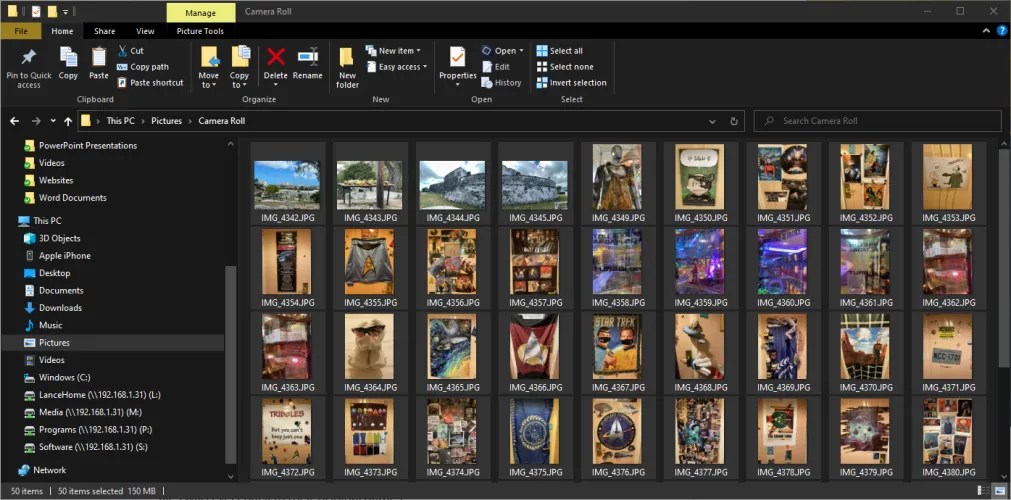
要从文件资源管理器重命名多个文件,请选择要重命名的所有文件,然后按F2键。最后一个文件的名称将变得突出显示。键入要为每个文件指定的新名称,然后按Enter键。您选择的所有文件都使用相同的名称命名,但在括号中加了一个数字,以使每个文件名唯一。
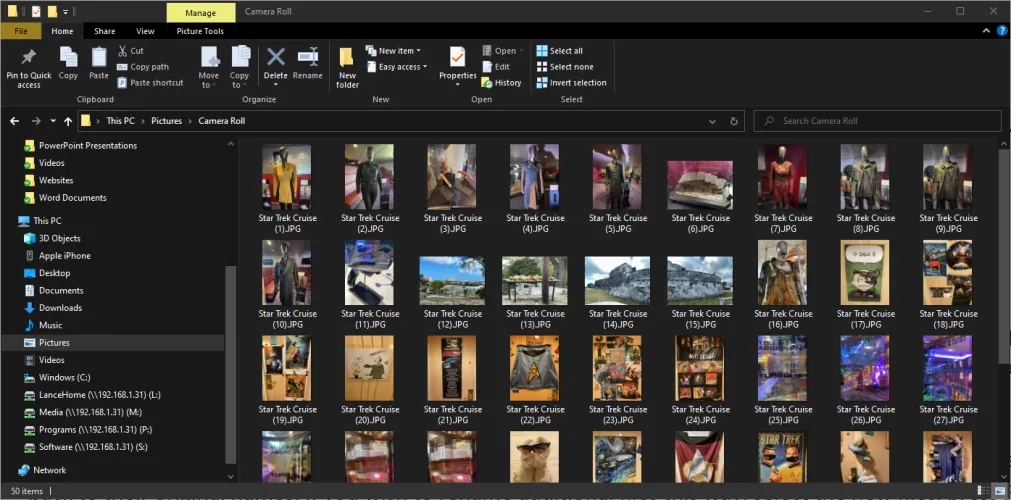
如果您改变了对新名称的想法,请按Ctrl+Z撤消操作,您的文件将恢复为其原始名称。如果要以这种方式重命名其他文件,请选择新文件,按F2,然后键入新名称。
新文件被赋予从初始文件停止处开始的序列号,因此不会与重复名称冲突。
- PowerToys PowerRename
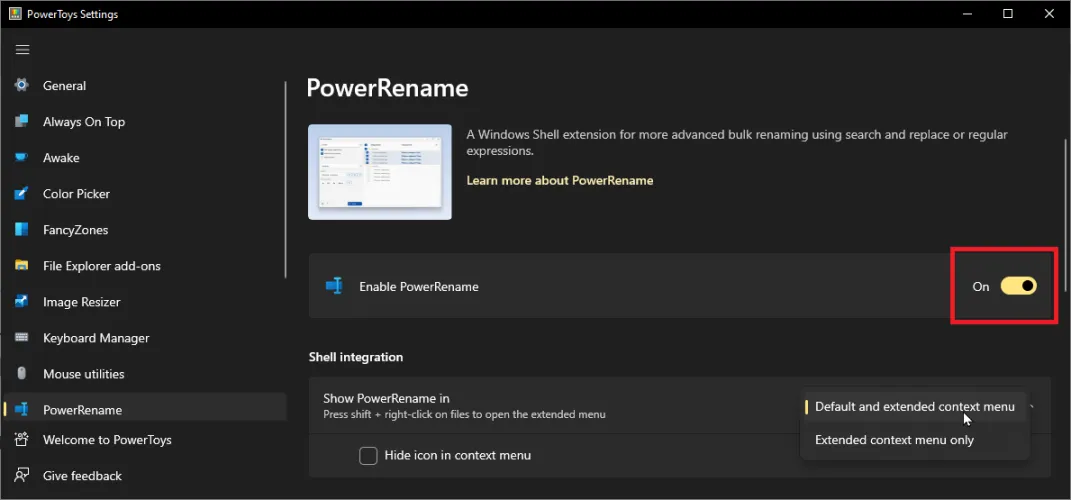
PowerRename可以做更多的事情。如果您的PC上尚未安装PowerToys,请从该程序的GitHub页面下载并安装PowerToysSetup.exe文件。通过双击系统托盘图标,然后选择PowerRename,打开PowerToys设置窗口。
确保启用PowerRename的开关已打开。打开Show PowerRename下拉菜单并将其设置为默认和扩展上下文菜单。这会将PowerRename添加到Windows的上下文菜单中。取消选中上下文菜单中隐藏图标的框。
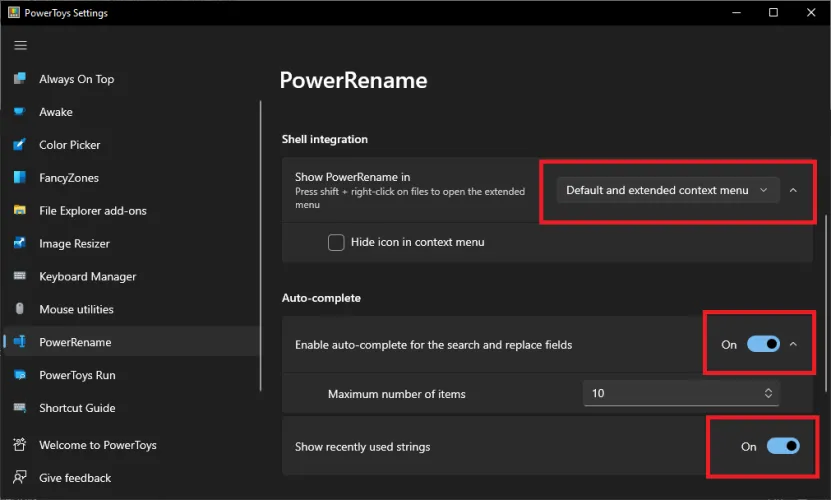
要在搜索和替换现有文件名时收到名称建议,请确认启用了搜索和替换字段的自动完成功能。使用下面的字段设置您收到的建议的最大数量。如果您不确定,请保留缺省值10。
启用显示最近使用的字符串以查看用于搜索和替换的最后一个字符串。如果您认为您需要的不仅仅是用于搜索和替换的正则表达式,请启用设置页面底部的Use Boost库。
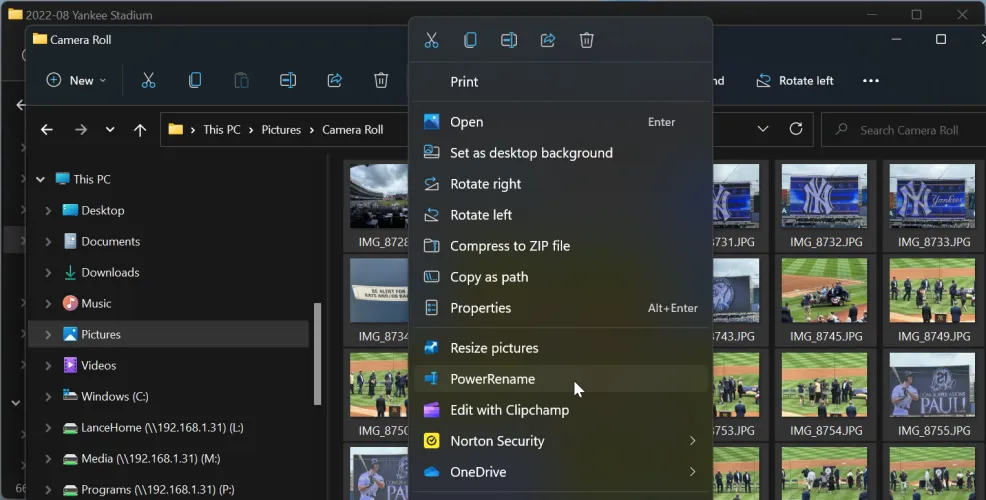
现在,当您需要重命名多个文件时,打开文件资源管理器并选择要更改的项。右键单击所选内容,然后从弹出菜单中选择PowerRename。
在PowerRename的右窗格中,确认要重命名的文件,并确保选中每个文件。选中使用正则表达式的框。然后,您需要设置搜索并替换字符串。
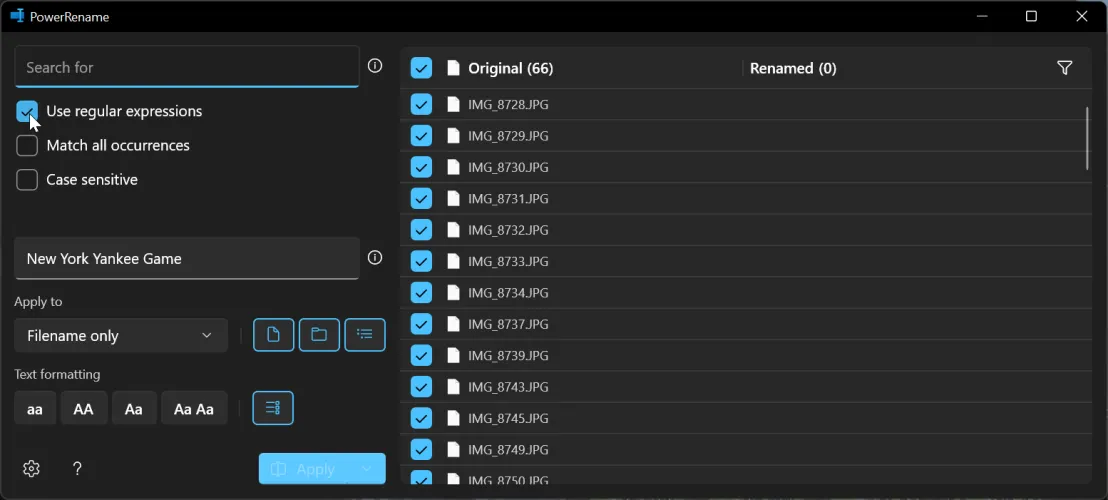
为此,让我们使用名称为img_xxxx的照片,其中xxxx表示每个文件的序列号。在搜索字段中,键入img_。在PowerRename中,点符号用作表示单个字符的变量。因此,您可以在img_…中的img_as后面键入四个点。并保留扩展名不变。
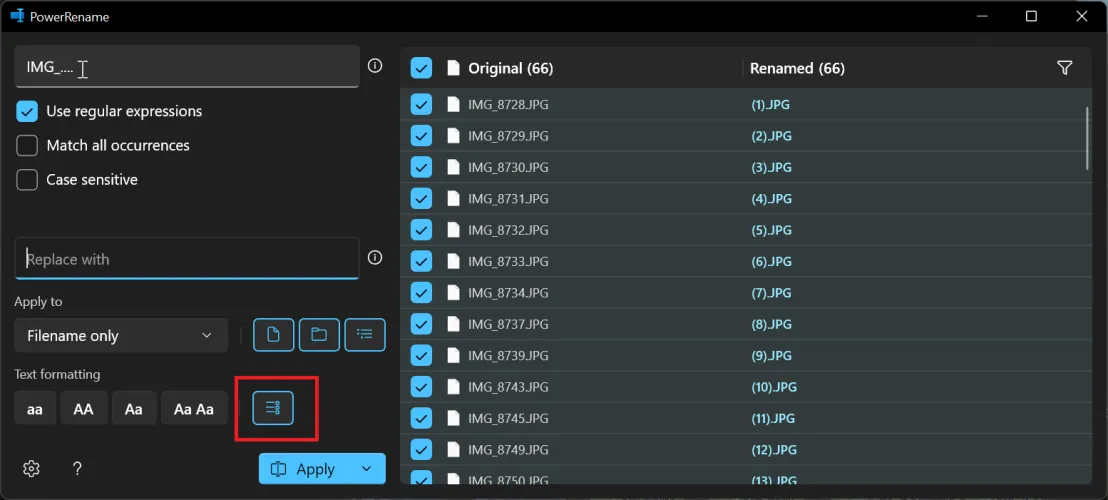
在替换字段中,键入您希望为文件指定的名称,如New York Yankee Game。然后,单击应用按钮上方的枚举项按钮,在文件名末尾添加圆括号中的序列号。这看起来就像纽约洋基队比赛(1),纽约洋基队比赛(2),等等。
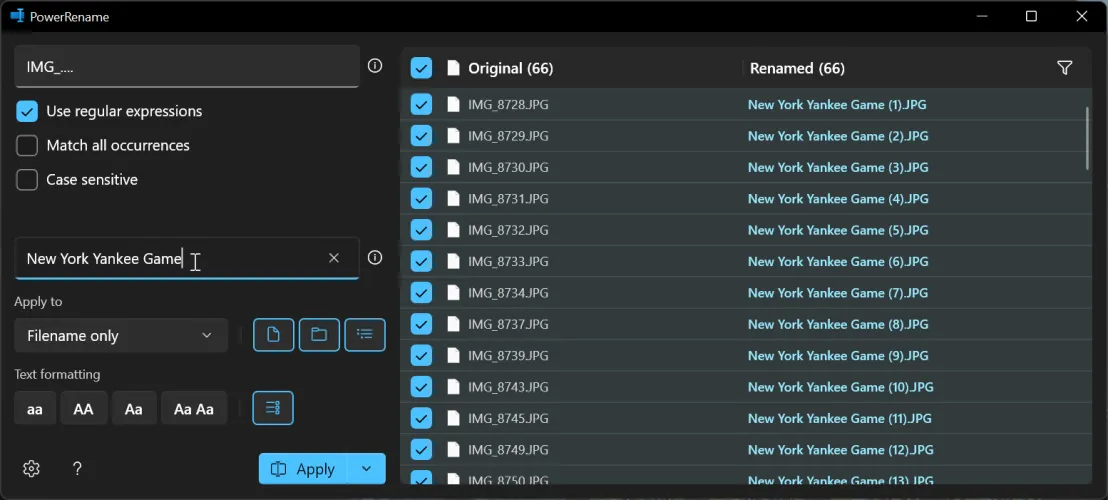
但PowerToys通过纳入变量而真正大放异彩。也许你想标明每张照片的拍摄日期。使用$符号添加变量,字母M表示月,字母D表示日,字母Y表示年。字母的使用次数决定了准确的格式。
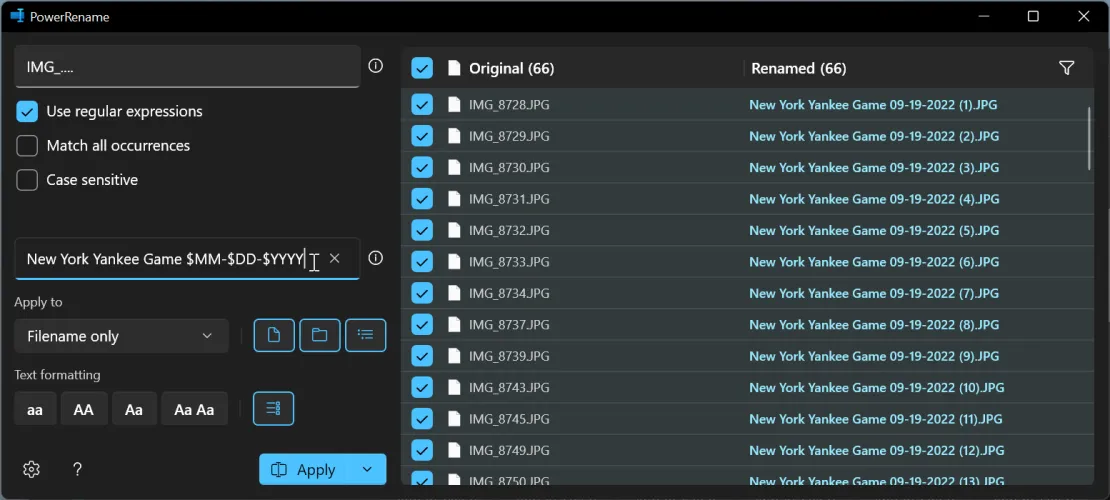
假设您想要使用两位数的月份值、两位数的日期值和四位数的年值。您可以将替换字符串键入为New York Yankee Game$MM-$DD-$YYYY。
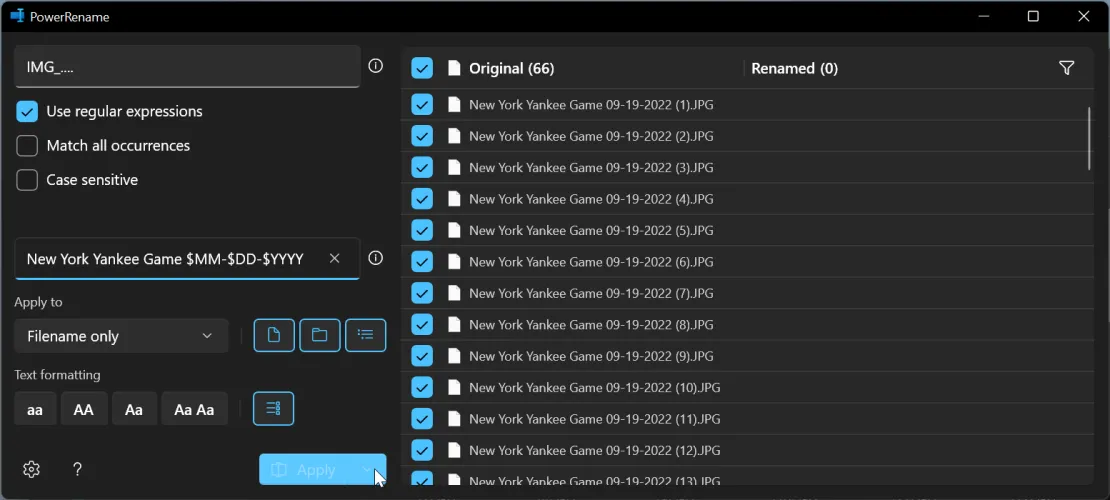
请注意,您到目前为止所做的所有更改尚未应用。PowerRename预览已重命名列中的新名称,而原始文件名仍显示在原始列下。这样,您就可以了解您的语法是否正确,或者新的命名约定是否适合您的需要。
如果一切正常,请单击Apply按钮以正式重命名文件。新名称现在将出现在原始列中,以指示文件已被重命名。
- 文件重命名程序文件
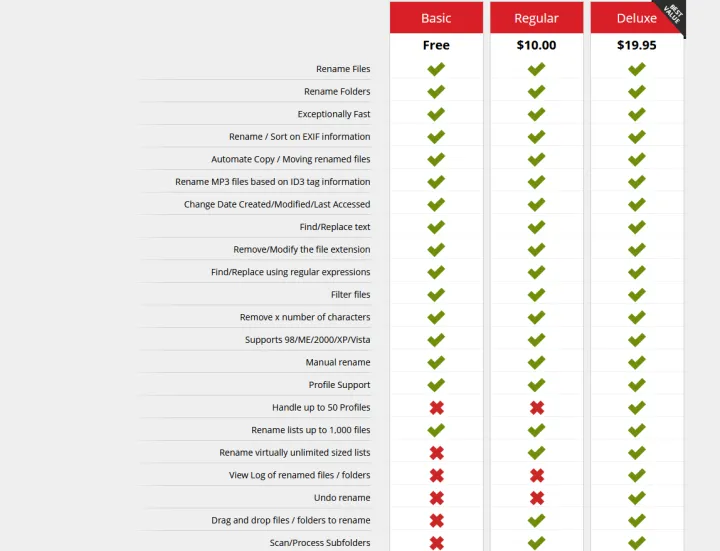
如果你决定需要第三方工具,你会发现很多选择,既有免费的,也有付费的。一个特别有用的实用程序是Sherrod Computers的文件重命名程序。这个工具有三种不同的风格–免费的基本版,10美元的普通版和19.95美元的豪华版。当然,付费版本比免费版本提供了更多的功能。
- 首先,安装
文件重命名程序,然后打开程序。浏览到包含文件的文件夹。您将看到所有文件都已被选中。从程序底部的Filename部分,单击下拉框并从列表中选择Custom Filename。
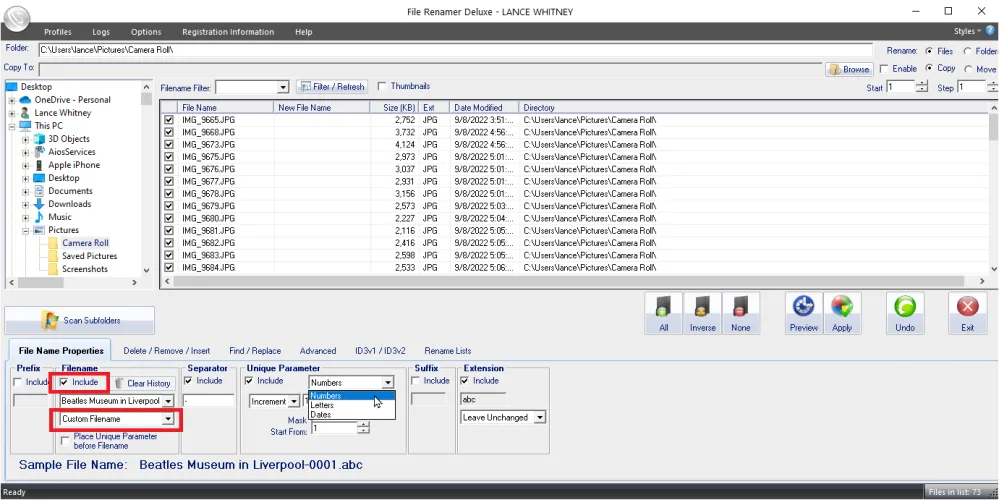
键入要为每个图像指定的文件名,然后取消选中Include并再次选择它。然后,该工具将向您显示新文件名的样例预览。我们将选择保留破折号作为主文件名和编号方案之间的分隔符。
在唯一参数部分,我们可以向文件名添加数字、字母或日期。因为我们有几十个文件(而不是数千个),所以我们将掩码从0000更改为00,并保持其他条件不变。最后,我们将保留扩展名不变。
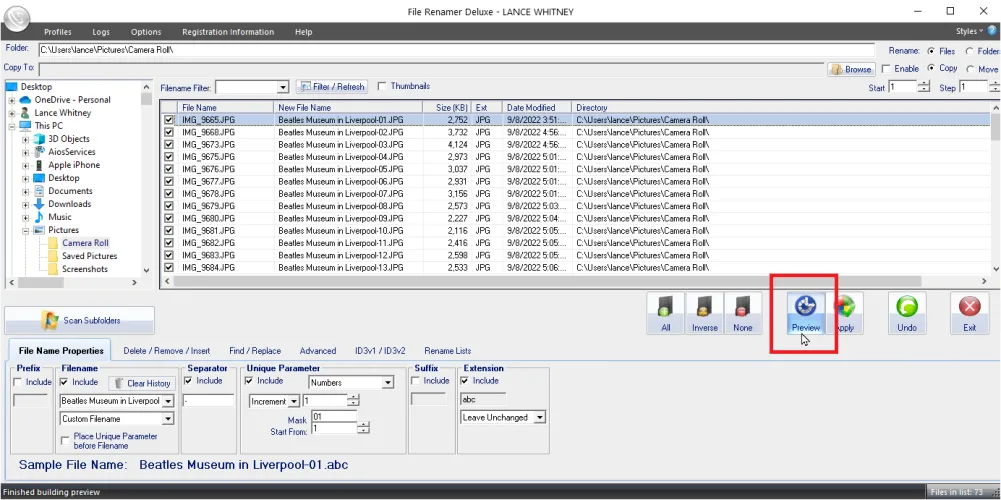
检查窗口底部的示例文件名以确保它与您的首选项匹配。然后点击预览按钮,查看每个文件的新名称。如果您对该名称满意,请单击应用按钮重命名您的文件。
有一个撤消按钮,允许您撤消您的重命名,但该功能只包括在豪华版的文件重命名程序。
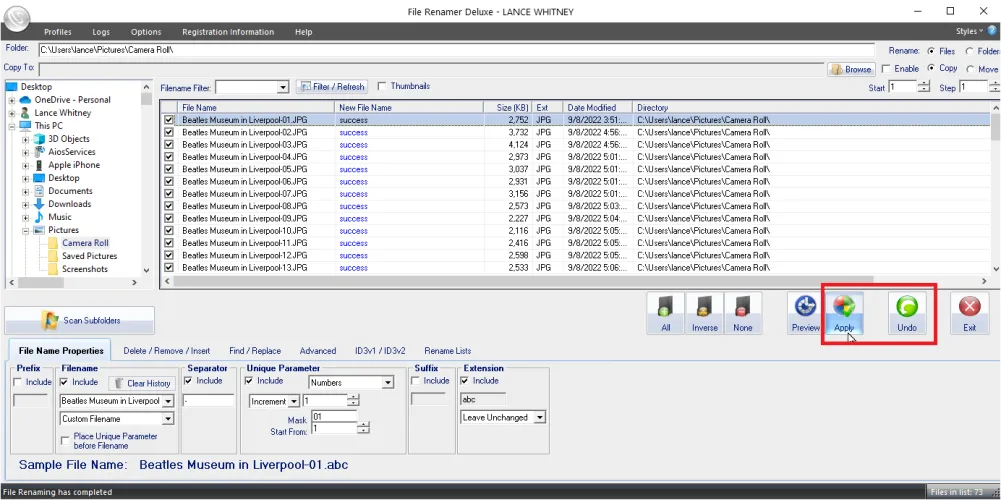
如果你可以在没有这个功能的情况下过活,那么就坚持使用基本版。如果你重命名了很多文件,并想要更高级的功能,普通版或豪华版可能是值得投资的。
– – END – –
– – 转载请声明来源:www.lanpanpan.com – –
编译:盼盼云笔记


